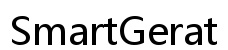Kennwort vom Laptop vergessen? Anleitung zur Wiederherstellung und Prävention
Einleitung
Es kann jedem passieren: Mal vergisst man sein Laptop-Kennwort. Dies ist frustrierend, aber kein Grund zur Panik. Glücklicherweise gibt es verschiedene Methoden, um wieder Zugriff auf Ihren Laptop zu erhalten. Diese Anleitung zeigt Ihnen die wichtigsten Schritte zur Wiederherstellung Ihres Passworts für Windows, macOS und Linux. Außerdem erhalten Sie Tipps zur Vermeidung dieses Problems in der Zukunft.

Passwort zurücksetzen auf Windows
Wenn Sie Ihr Passwort unter Windows vergessen haben, gibt es mehrere Methoden zur Wiederherstellung.
Passwort über Microsoft-Konto zurücksetzen
- Öffnen Sie die Anmeldeseite und klicken Sie auf 'Kennwort vergessen'.
- Geben Sie Ihre mit dem Microsoft-Konto verknüpfte E-Mail-Adresse ein.
- Folgen Sie den Anweisungen zum Zurücksetzen des Passworts. Sie erhalten einen Sicherheitscode per E-Mail oder SMS.
- Geben Sie den Code ein und legen Sie ein neues Passwort fest.
Diese Methode funktioniert nur, wenn Ihr Konto mit einem Microsoft-Konto verknüpft ist.
Nutzung von Sicherheitsfragen
Wenn Sie ein lokales Konto verwenden:
- Klicken Sie auf der Anmeldeseite auf 'Kennwort zurücksetzen'.
- Beantworten Sie die Sicherheitsfragen, die Sie bei der Kontoerstellung festgelegt haben.
- Nach der erfolgreichen Beantwortung können Sie ein neues Passwort festlegen.
Verwendung einer Passwort-Disk
Falls Sie vorausschauend gehandelt und eine Passwort-Disk erstellt haben:
- Legen Sie die Disk in den Laptop ein.
- Klicken Sie auf 'Kennwort zurücksetzen' und wählen Sie die Passwort-Disk als Medium.
- Folgen Sie den Anweisungen zur Erstellung eines neuen Passworts.
Passwort zurücksetzen auf macOS
Auch auf macOS gibt es verschiedene Wege, um nach einem vergessenen Kennwort wieder Zugriff zu bekommen.
Apple ID zur Wiederherstellung nutzen
- Starten Sie Ihren Mac und warten Sie, bis die Anmeldeseite erscheint.
- Klicken Sie auf den kleinen Link 'Apple ID verwenden'.
- Folgen Sie den Anweisungen und geben Sie Ihre Apple ID ein.
- Sie erhalten einen Code auf Ihr registriertes Gerät. Geben Sie diesen ein und erstellen Sie ein neues Passwort.
Wiederherstellung über den macOS-Wiederherstellungsmodus
- Starten Sie Ihren Mac neu und halten Sie dabei die Tasten 'Befehlstaste + R' gedrückt.
- Wählen Sie 'Festplatten-Dienstprogramm' und entsperren Sie die Festplatte.
- Gehen Sie zu 'Dienstprogramme' und wählen Sie 'Terminal'.
- Geben Sie den Befehl 'resetpassword' ein.
- Wählen Sie Ihr Benutzerkonto und setzen Sie das Kennwort zurück.
Terminal und andere Alternativen
Weitere Methoden umfassen die Nutzung des Terminals:
- Starten Sie den Rechner neu und gehen Sie in den Wiederherstellungsmodus.
- Wählen Sie 'Terminal' und verwenden Sie Befehle wie 'dscl . -passwd /Users/[Benutzername]' um das Passwort zu ändern.
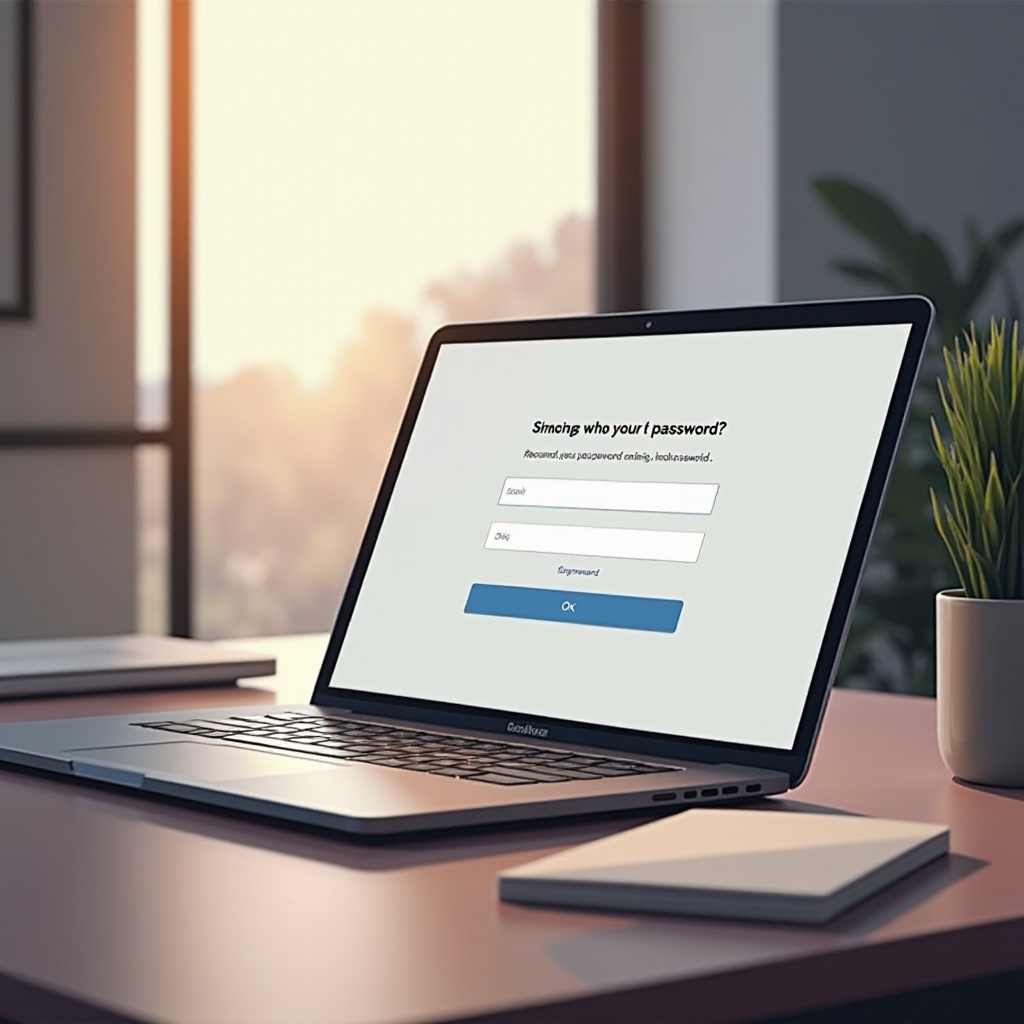
Passwort zurücksetzen auf Linux
Für Linux-Benutzer gibt es ebenfalls Wege zur Passwortwiederherstellung.
Zugang über den Recovery-Modus
- Starten Sie Ihren Computer neu und drücken Sie 'Shift' während des Bootvorgangs, um das GRUB-Menü zu öffnen.
- Wählen Sie 'Erweitert' und danach 'Wiederherstellungsmodus'.
- Wählen Sie 'root – Drop to root shell prompt'.
- Geben Sie den Befehl 'passwd [Benutzername]' ein und legen Sie ein neues Passwort fest.
- Neustarten und normales Booten.
Erstellen einer neuen Session
Falls Sie direkten Zugriff auf Ihr System haben und sudo-Rechten genießen:
- Öffnen Sie das Terminal.
- Geben Sie 'sudo passwd [Benutzername]' ein und setzen Sie ein neues Passwort.
- Bestätigen Sie das neue Passwort.
Vorbeugende Maßnahmen
Damit Sie nicht wieder in die Lage kommen, Ihr Passwort zu vergessen, sind folgende Vorbeugungsmaßnahmen wichtig:
Starke Passwörter erstellen
- Nutzen Sie eine Kombination aus Groß- und Kleinbuchstaben, Zahlen und Sonderzeichen.
- Verwenden Sie keine leicht erratbaren Informationen wie Geburtstagsdaten.
Passwort-Manager nutzen
- Ein Passwort-Manager speichert Ihre Passwörter sicher und bietet Ihnen Zugang bei Bedarf.
- Viele Passwort-Manager bieten zusätzlich die Möglichkeit, sichere Passwörter automatisch zu generieren.
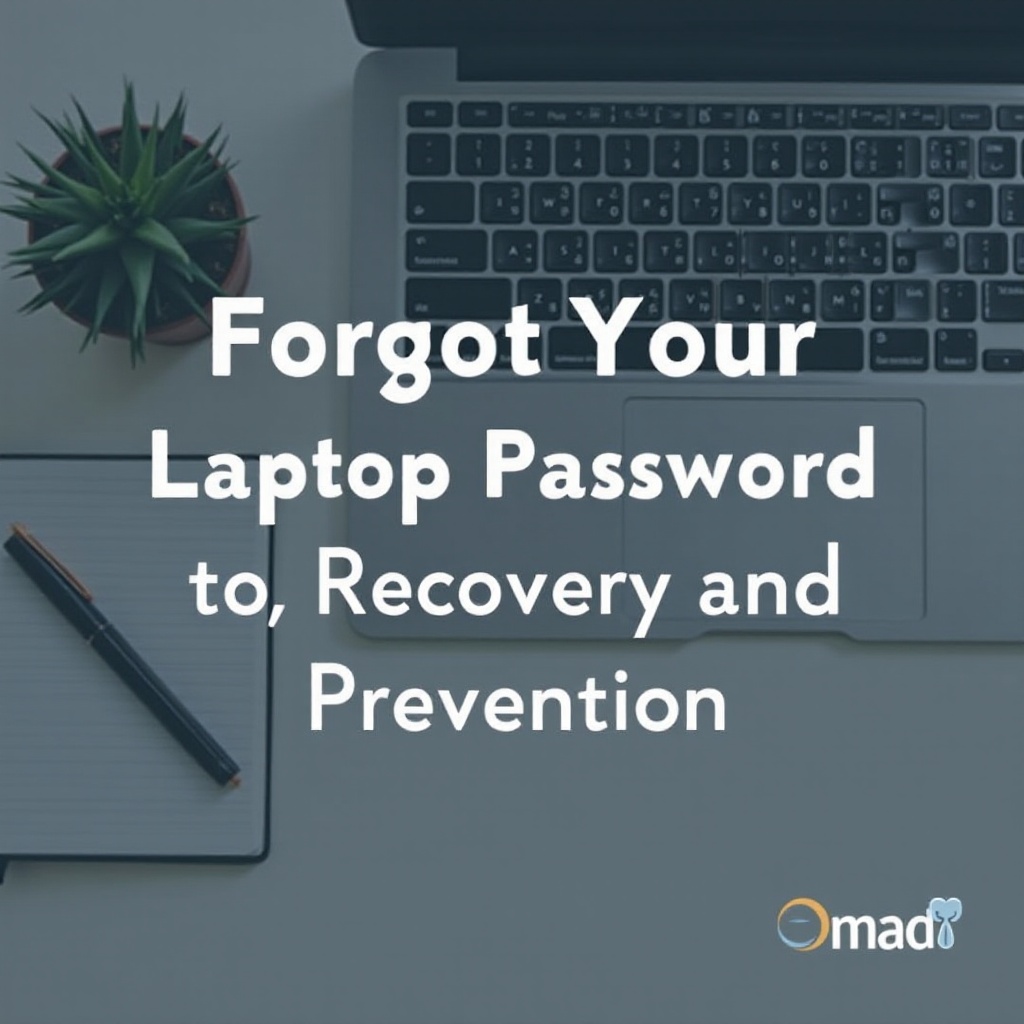
Fazit
Ein vergessener Laptop-Kennwort kann schnell wiederhergestellt werden, wenn Sie die richtigen Schritte kennen. Egal ob Sie Windows, macOS oder Linux verwenden, es gibt verschiedene Methoden, auf Ihr System zuzugreifen und ein neues Passwort festzulegen. Damit Ihnen dies in Zukunft nicht wieder passiert, sollten Sie starke Passwörter wählen und einen Passwort-Manager verwenden.
Häufig gestellte Fragen
Wie oft sollte ich mein Passwort ändern?
Es wird empfohlen, Ihr Passwort alle drei bis sechs Monate zu ändern, um die Sicherheit zu erhöhen.
Kann ich mein Passwort ohne Internetverbindung zurücksetzen?
Ja, Sie können das Passwort auch ohne Internetverbindung zurücksetzen, allerdings sind einige Methoden wie die Verwendung von Microsoft-Konto oder Apple ID auf eine Internetverbindung angewiesen.
Was mache ich, wenn ich auch mein Administratorkennwort vergessen habe?
Nutzen Sie die Wiederherstellungsmodi Ihres Systems oder kontaktieren Sie den technischen Support, um Unterstützung bei der Wiederherstellung des Admin-Kontos zu erhalten.